Una delle cose più importanti in ogni famiglia oggi è quella di avere una connessione Internet stabile e funzionante. Tuttavia, se si dispone di un desktop o di un computer portatile che non supporta Wi-Fi o l'adattatore Wi-Fi integrato non funziona correttamente, è possibile utilizzare un adattatore Wi-Fi USB.
È un modo rapido e semplice per abilitare Wi-Fi sul tuo dispositivo. Tuttavia, quando il tuo Wi-Fi USB continua a disconnetterlo diventa davvero fastidioso e piuttosto stressante. In questo articolo, discuteremo del perché ciò accade e raccomanderemo anche diversi modi per risolvere il problema della disconnessione Wi-Fi USB.

Perché il mio Wi-Fi USB si sta disconnettendo?
Quando inizi a riscontrare questo problema, è importante sapere il motivo per cui sta accadendo. Conoscere il motivo può aiutarti a risolvere il problema più rapidamente.
Alcuni dei motivi più comuni sono hardware difettosi, driver obsoleti, il dispositivo è troppo lontano dal router e simile. Nei paragrafi seguenti, passeremo attraverso ogni soluzione e, si spera, entro la fine di questo articolo, risolverai questo problema.
Disconnessione Wi-Fi USB: modi provati e testati per risolverlo
Ecco alcune delle soluzioni più frequentemente utilizzate per il problema di disconnessione Wi-Fi USB. Questi possono essere facilmente implementati, ma devi dargli un po 'di tempo prima di provare un'altra soluzione dall'elenco. Basta prestare attenzione e vedere se la soluzione che hai appena provato ha risolto il problema. In caso contrario, passare alla soluzione successiva.
Ci sono problemi hardware?
Al fine di escludere che il tuo dispositivo ha alcuni problemi di hardware che causano la disconnessione del Wi-Fi USB, è possibile collegare l'adattatore Wi-Fi USB a un altro dispositivo. Se l'adattatore Wi-Fi USB funziona bene lì, devi indagare ulteriormente questo problema. Indica che l'adattatore Wi-Fi USB funziona bene e la causa principale è nel dispositivo.
Lettura consigliata:
- Come abilitare un adattatore Wi-Fi in Windows 10?
- Come ripristinare l'adattatore Wi-Fi in Windows 10? (3 modi per farlo correttamente)
- Cosa fa un adattatore PC Wi-Fi?
La porta USB sta fallendo
Non è insolito che una delle porte USB sul computer portatile o desktop stia fallendo. Fortunatamente, i computer prodotti oggi sono sempre forniti con due o più porte USB. In tal caso, puoi semplicemente scollegare l'adattatore Wi-Fi USB e collegarlo a un'altra porta. Se una porta USB in fallimento è davvero la ragione di questo problema, l'adattatore Wi-Fi USB dovrebbe funzionare bene quando lo si collega a un'altra porta.
È nel raggio?
È anche possibile che il segnale Wi-Fi sia piuttosto debole se il computer con l'adattatore Wi-Fi USB è troppo lontano dal router wireless. Puoi seguire questa guida su come controllare la potenza del segnale Wi-Fi e cosa puoi fare per migliorarla, oppure puoi semplicemente avvicinare il tuo dispositivo al router e vedere se il Wi-Fi USB continua a disconnettersi.
Aggiorna i driver dell'adattatore Wi-Fi USB
Un altro motivo per il tuo problema Wi-Fi USB sono i driver obsoleti . Numerosi adattatori Wi-Fi USB sono dotati di un CD di installazione, mentre altri sono solo dispositivi plug-and-play.
Per risolvere questo problema, è possibile aggiornare i driver o reinstallare l'adattatore Wi-Fi USB.
Se si desidera aggiornare i driver, segui questi passaggi:
1. Fare clic con il pulsante destro del mouse sul pulsante di avvio di Windows .
2. Fare clic su Dispositivo Manager .
3. Ora fai clic sulla piccola freccia accanto all'adattatore di rete per espanderla.
4. Fare clic con il pulsante destro del mouse sull'adattatore Wi-Fi USB (in questo esempio è adattatore USB wireless TP-Link)
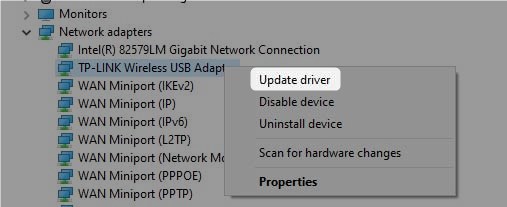
5. Ora fai clic sul driver di aggiornamento . Windows ti chiederà come vuoi cercare i driver. Seleziona Seleziona automaticamente per i driver e Windows installerà i nuovi driver se ce ne sono. Se non ci sono, vedrai un messaggio che dice che i migliori driver per il tuo dispositivo sono già installati
Tuttavia, se si desidera reinstallare l'adattatore Wi-Fi USB, fai clic sul dispositivo di disinstallazione dopo il passaggio 4.
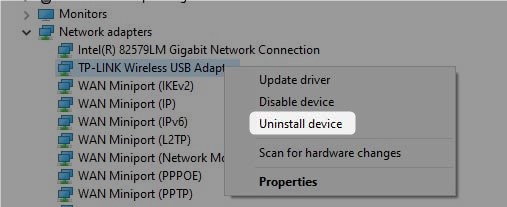
Dopodiché riavviare il computer e lasciare il Wi-Fi USB collegato. Quando il sistema si avvia di nuovo Windows installerà i driver necessari. A questo punto, dovresti prestare attenzione alla tua connessione e vedere se il problema è ancora presente.
Riavvia la tua rete domestica
Molto spesso il riavvio della rete domestica risolverà il problema che stai riscontrando. Quando diciamo che devi riavviare la rete, significa che devi riavviare il modem e il router in un ordine specifico. Ciò chiarirà alcuni problemi nel sistema e possibilmente risolverà il problema di disconnessione Wi-Fi USB. È importante fare le cose in un ordine specifico, quindi vediamo cosa devi fare.
Innanzitutto, scollegare il modem dalla sorgente di alimentazione e quindi scollegare anche il router. Se il modem ha un backup della batteria, rimuovere la batteria. Lascia tutto disconnesso per alcuni minuti e quindi se hai rimosso il backup della batteria, restituirlo al modem.
Ora collega il modem alla fonte di alimentazione e accendilo. Si avvia e quando le luci a LED si stabilizzano puoi fare lo stesso con il router wireless. Una volta che il router si avvia completamente, controlla se la Wi-Fi USB continua a disconnettersi.
Lettura consigliata:
- L'adattatore TP-Link non mostra Wi-Fi a 5 GHz (cause e soluzioni)
- Come collegare Xbox 360 a Wi-Fi senza adattatore?
Controlla le opzioni di alimentazione
Un altro motivo per cui il tuo Wi-Fi USB è la disconnessione sono le impostazioni di potenza. Semplicemente, al fine di ridurre al minimo il consumo di energia, la gestione dell'alimentazione disabiliterà o consentirà automaticamente alcune funzionalità e funzioni.
Ecco quelli che devi trovare e che li disabilitano:
Disabilita la modalità di risparmio energetico USB
Questa funzione può far smettere di funzionare il tuo adattatore Wi-Fi USB. Pertanto, si consiglia di disabilitarlo.
Fare clic con il pulsante destro del mouse sull'icona della batteria nella barra delle applicazioni. Fai clic sulle opzioni di accensione . Nella nuova finestra Fare clic sulle opzioni di modifica del piano , quindi su modifica le impostazioni di alimentazione avanzate . Ora fai clic sul segno più () accanto alle impostazioni USB , quindi sul segno più () accanto all'impostazione di sospensione selettiva USB . Impostare la batteria On e collegare su disabili . Fare clic su OK , per salvare le impostazioni.

Riavvia il dispositivo e controlla se il problema si sta verificando di nuovo.
Modificare le impostazioni di gestione dell'alimentazione per l'hub di root USB
Questa è un'altra opzione di gestione dell'alimentazione che deve essere disabilitata per risolvere questo problema.
Fare clic con il pulsante destro del mouse sul pulsante di avvio di Windows e selezionare Dispositivo Manager . Fai clic sulla freccia accanto ai controller del bus seriale universali . Trova l' hub di root USB nella parte inferiore dell'elenco e fai clic con il pulsante destro del mouse, quindi fai clic su Proprietà . Ora fai clic sulla scheda Power Management e assicurati di deselezionare la casella di controllo Consenti al computer .

Riavvia il tuo dispositivo e presta attenzione al fatto che l'adattatore Wi-Fi USB sia ancora scollegato.
Parole finali
Come potresti vedere in questo articolo, il problema di disconnessione Wi-Fi USB può essere risolto in diversi modi. Speriamo che una delle soluzioni presentate qui ti abbia aiutato a risolvere il problema. Tuttavia, se nulla ha aiutato e l'adattatore Wi-Fi USB continua a disconnettersi, è bene prendere in considerazione l'acquisto di uno nuovo . La cosa buona è che non sono costosi e fanno il loro lavoro perfettamente.
